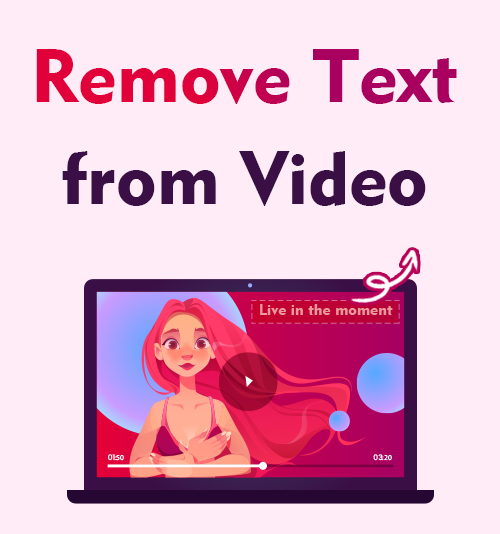
قام Instagram بترقية هائلة في عام 2021 ، والتي حدت المستخدمين من نشر المحتوى بميزة العلامة المائية. نحن غير متأكدين من سبب احتمال وجود إعلانات لتطبيقات أخرى.
لكننا نعلم أن المبدعين والمؤثرين بحاجة الآن إلى تنظيف المحتوى الخاص بهم قبل نشره على Instagram.
هذا هو السبب في أننا نظهر لك كيف إزالة النص من الفيديو بدون ضبابية أثناء هذه الميزة. يتم تغطية كل من الحلول عبر الإنترنت وغير المتصلة.
سننظر في التطبيقات المختلفة ونقيّم إيجابيات وسلبيات كليهما لمساعدتك على اتخاذ القرار الأفضل. نقدم لك أيضًا بعض أدوات إزالة النصوص عبر الإنترنت لمساعدتك على الوصول السريع والسهل.
كيفية إزالة النص من الفيديو على Windows؟
تتضمن الطرق الشائعة لإزالة النص من مقطع فيديو محو النص مباشرةً واستبدال النص بمحتوى آخر واقتصاص النص من الفيديو.
في هذا الجزء ، سنوضح لك كيفية تحقيق ذلك باستخدام هذه الطرق الثلاثة. اختر ما يناسبك وقم بتحرير النص من الفيديو دون متاعب.
تخلص من النص من الفيديو عن طريق المسح والاستبدال
لبدء هذه الميزة ، أردنا أولاً أن نقدم لك أفضل تطبيق لإزالة النص - AnyErase. يوفر طريقتين مختلفتين لإزالة النص من الفيديو في وضع عدم الاتصال. يمكنك مسح النص من الفيديو مباشرة أو تراكب شيء لتغطيته. والخطوات بسيطة جدًا.
نلقي أيضًا نظرة على إيجابيات وسلبيات AnyErase. تحتاج إلى معرفة كل التفاصيل حول التطبيق قبل محاولة استخدامه.
دعونا نلقي نظرة أولية على كيفية إزالة النص من الفيديو مباشرة باستخدام AnyErase. يمكنك تثبيته على نظام التشغيل Windows 11/10 // 8/7.
AnyErase
قم بإزالة العلامة المائية من مقاطع الفيديو والصور بطريقة سحرية
- لنظام التشغيل Windows 10/8/7
- لنظام التشغيل Mac OS X 14+
- لأجهزة الأندرويد
- بعد التثبيت ، يرجى تشغيل برنامج AnyErase. بمجرد فتح التطبيق ، ستلاحظ خيارات على الجانب الأيسر من شاشة التطبيق. أولاً ، انقر فوق علامة التبويب "إزالة العلامة المائية للفيديو".
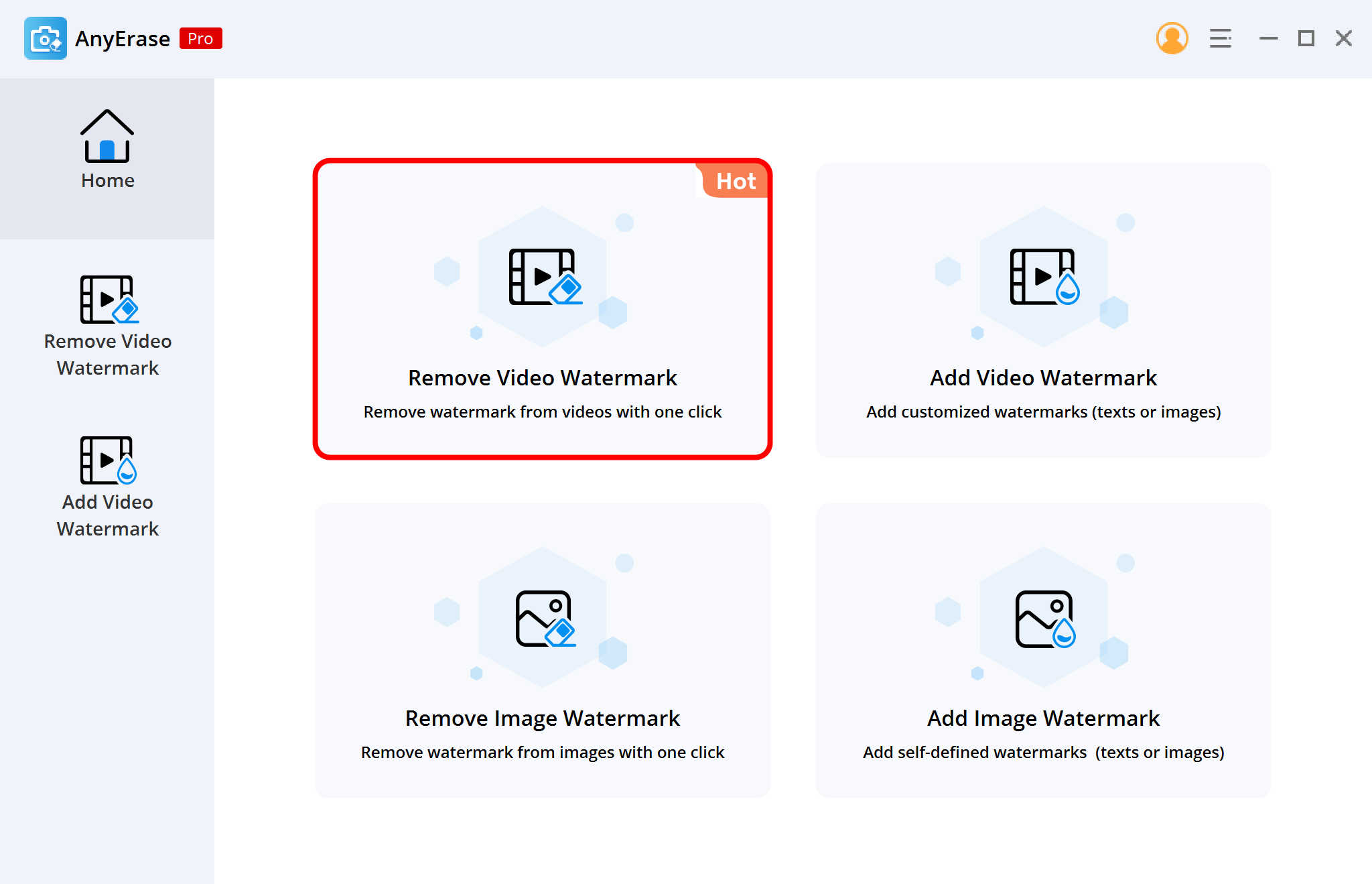
- سترى الآن زر إضافة في منتصف الشاشة. انقر فوقه وقم بتحميل الفيديو الذي تريد إزالة النص منه.
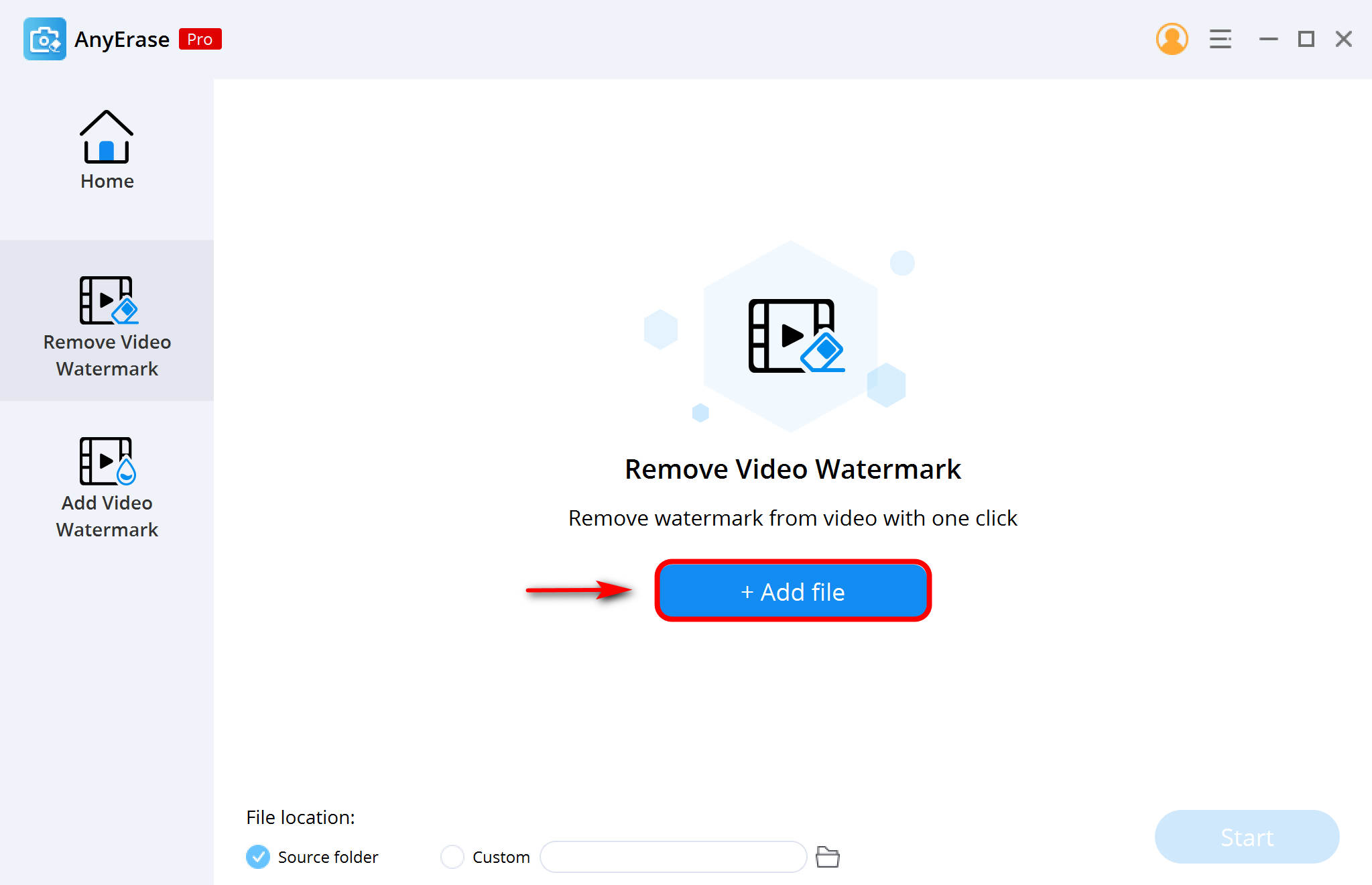
- انقر فوق رمز الأداة في الزاوية اليمنى العليا. سيظهر مربعًا قابلًا للتخصيص تسحبه فوق الكلمات وتنقر فوق ابدأ. بمجرد الانتهاء ، يمكنك فتح ملف الفيديو الجديد في الموقع المحدد.
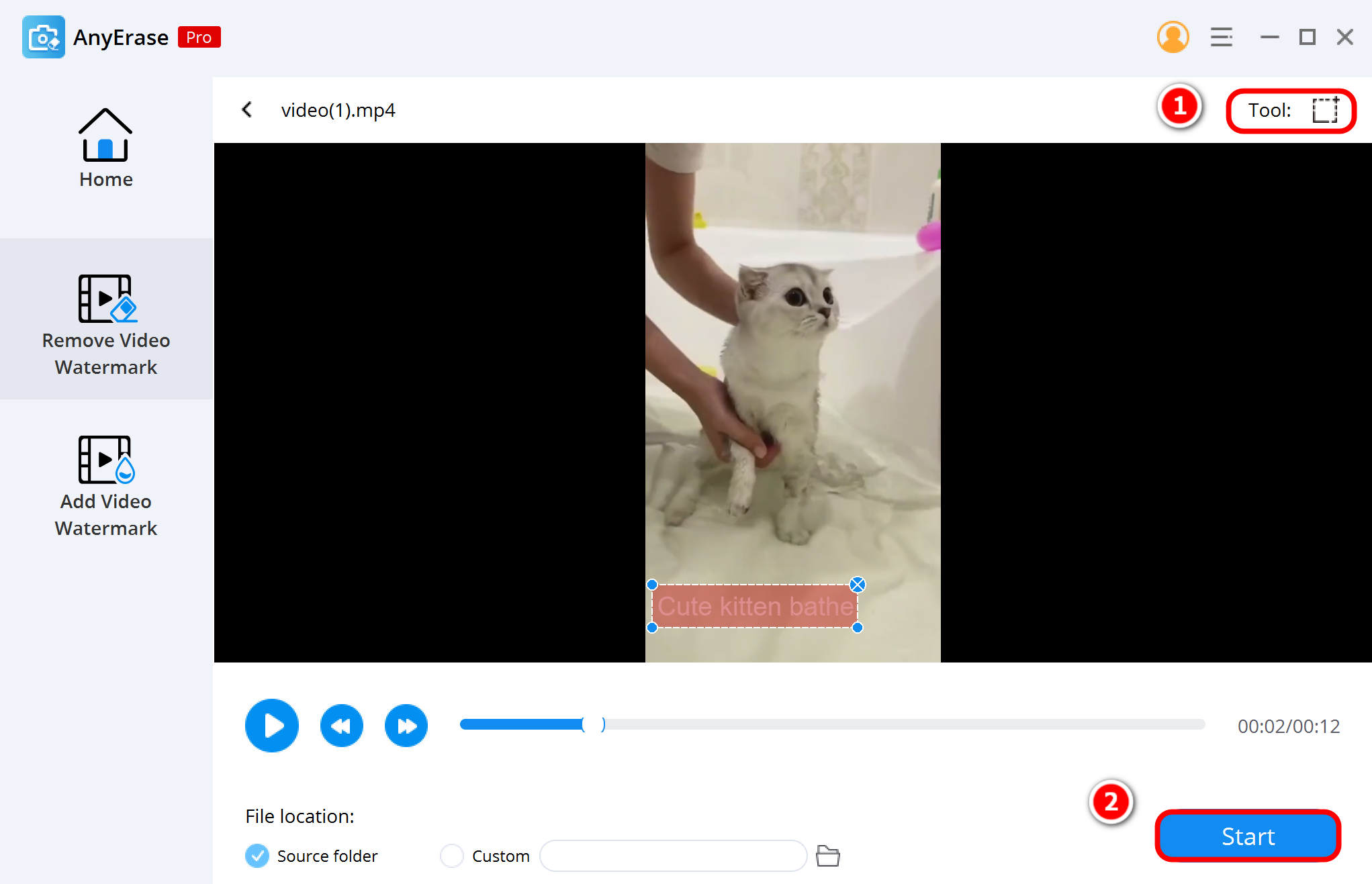
كما ذكرنا من قبل ، يتيح لك AnyErase إزالة النص غير المرغوب فيه من الفيديو من خلال تغطية شيء ما في النص. الآن اتبع التعليمات أدناه لإنجازها. بالنسبة لي ، هذا الحل مقبول أكثر لأنه يمكنه إزالة النص من الفيديو دون تشويش وتقديم فيديو أكثر جاذبية من الناحية المرئية.
نصيحة: يمكنك أيضًا الاعتماد على هذه الأداة في ملفات أضف علامات مائية إلى مقاطع الفيديو.
كيفية إزالة النص من الفيديو باستخدام التراكب؟ فيما يلي الخطوات.
- قم بتشغيل برنامج AnyErase واضغط على علامة التبويب Add Video Watermark. بعد ذلك ، يرجى استيراد الفيديو الذي تريد إزالة النص منه.
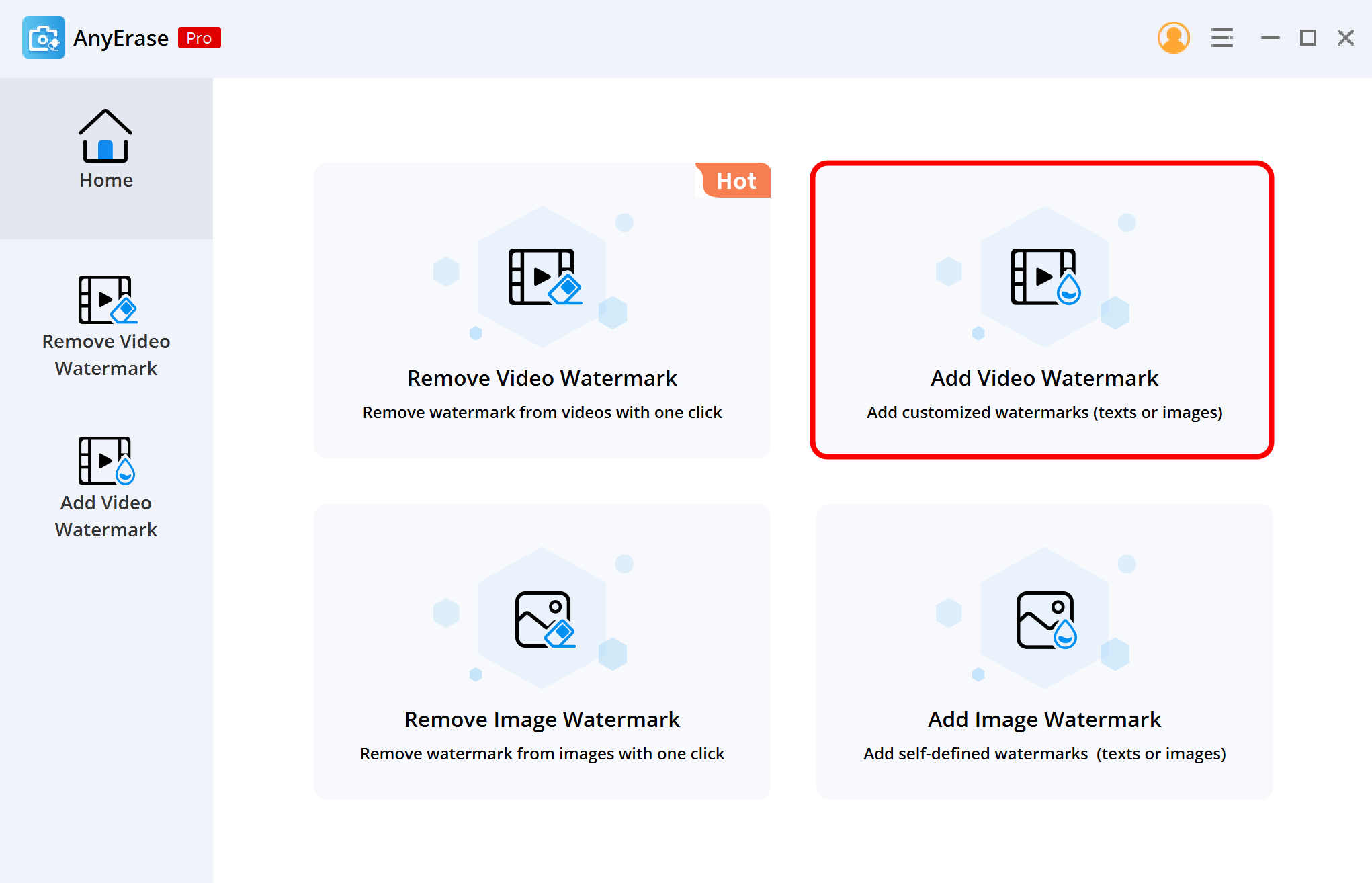
- يتم عرض خيارات إضافة نص وإضافة صورة في الزاوية اليمنى العليا. يُنصح بتراكب الكلمة بصورة. لذا قم باستيراد الصورة ، واضبط الموضع والحجم والتعتيم لتغطية النص.
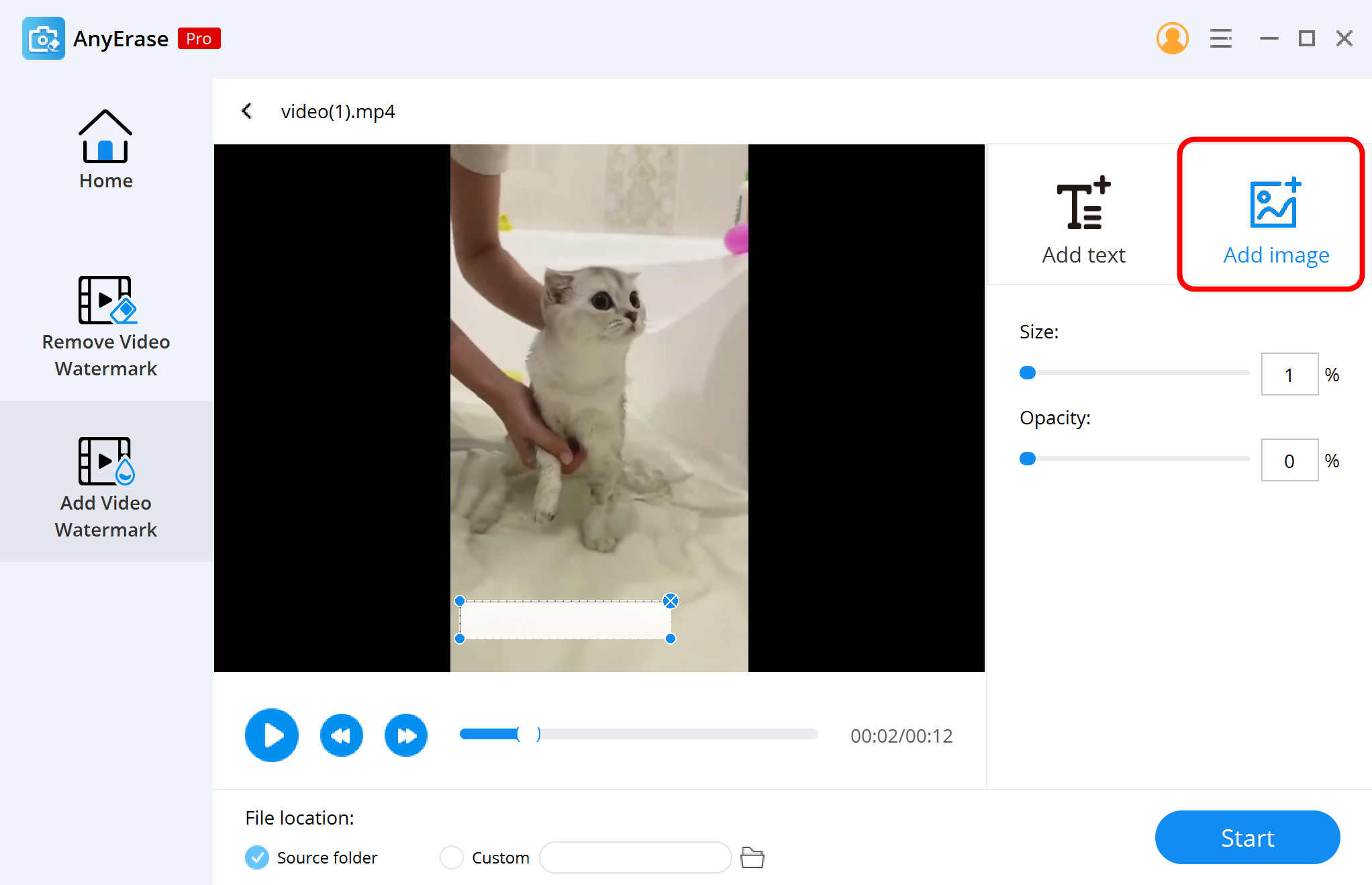
- يمكنك معاينة النتيجة النهائية. عندما تشعر بالرضا ، اضغط على زر البداية. ثم يقوم AnyErase بمعالجة وتنزيل الفيديو الخالي من النص على جهازك.
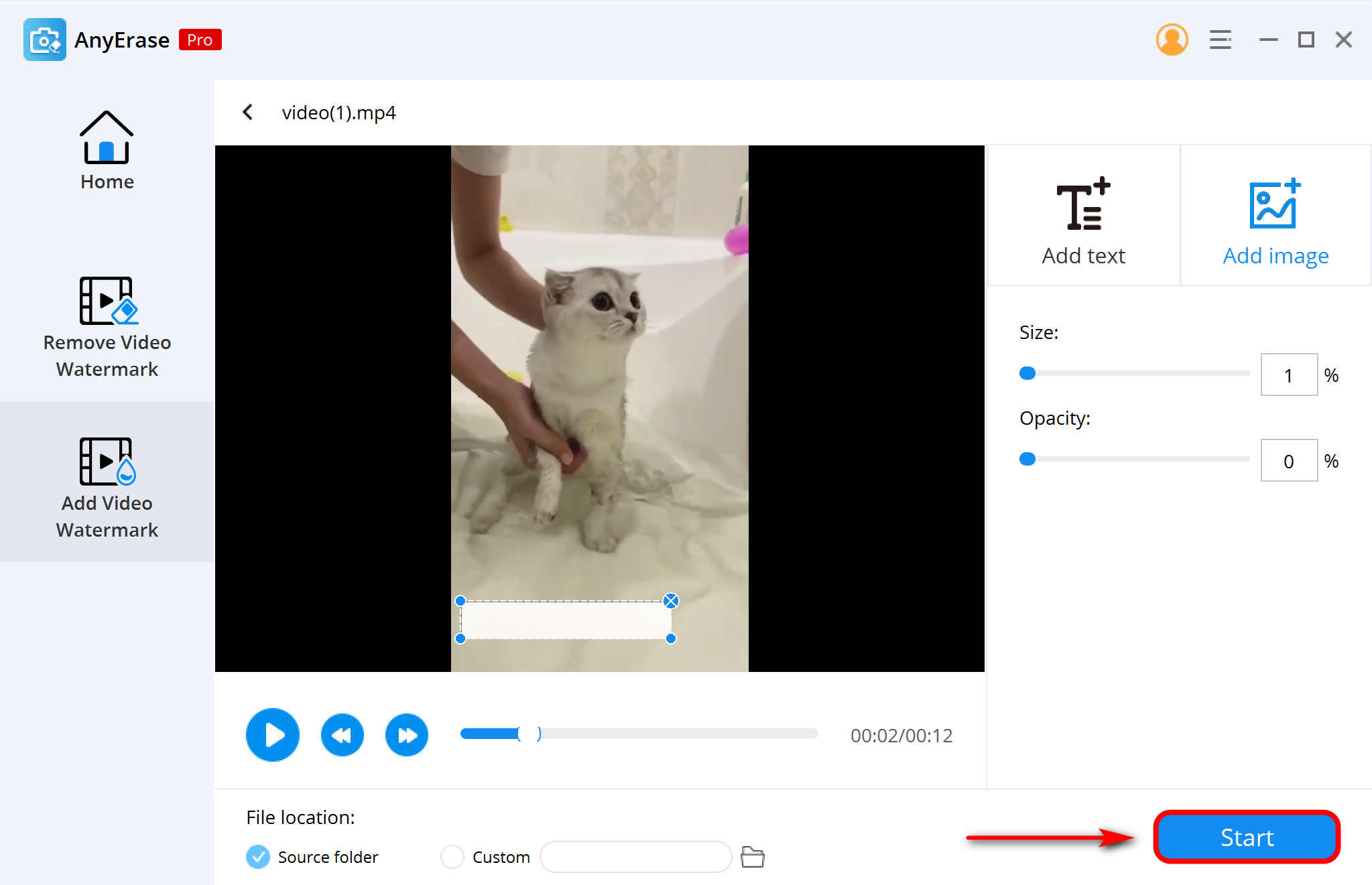
الآن بعد أن عرفنا كيفية إزالة النص المضمّن من الفيديو باستخدام AnyErase ، دعنا نلقي نظرة على إيجابيات وسلبيات التطبيق.
- يزيل النصوص من مقاطع الفيديو بسرعة
- أضف العلامة المائية الخاصة بك أو النص
- لا خسارة في الجودة
- قراءة صيغ الفيديو المختلفة
- التجربة المجانية
- تصميم بسيط
- تحميل سريع
- غير متوافق مع Mac
إزالة النص من الفيديو عن طريق الاقتصاص
إذا كان النص موجودًا على حافة الفيديو ، فإن العديد من المستخدمين يفضلون اقتصاصه بدلاً من محوه ، حيث أن عملية الاقتصاص سهلة ولن تتسبب في أي تشويش في الفيديو. إذا كنت تريد إزالة نص من مقطع فيديو عبر الإنترنت دون تشويش ، أمويشير فيديو كروبر ويقترح. يتميز بواجهة مستخدم سهلة الاستخدام ويتيح لك اقتصاص النص من الفيديو ببضع نقرات فقط.
- سهل ومجاني للاستخدام
- نظف النص بدون تمويه
- متوافق مع صيغ الفيديو المتعددة
- ميزات التحرير الجادة
- جودة الإخراج المضغوطة
كيفية إزالة النص من الفيديو على نظام Mac؟
نظرًا لأن AnyErase غير متوافق مع أجهزة Mac ، فقد أردت مساعدة جميع مستخدمي Apple من خلال تقديم تطبيق مختلف يقوم بالمهمة أيضًا.
AmoyShare Video Converter Ultimate سهل الاستخدام ويسمح لك بعمل أكثر من مجرد إزالة العلامات المائية أو النصوص. والجدير بالذكر أنه مناسب لحذف النص المنبثق والعناوين الفرعية.
لكن أولاً ، نحتاج إلى معرفة كيفية عمل التطبيق لإزالة النص من الفيديو في وضع عدم الاتصال. لذا ، مرة أخرى ، يرجى التثبيت محول الفيديو في نهاية المطاف على macOS الخاص بك. افتح التطبيق بمجرد تثبيته على جهازك.
- بمجرد فتح التطبيق ، ستجد بعض الأدوات ضمن صندوق الأدوات. انقر فوق المسمى Video Watermark Remover واستورد الفيديو من جهازك.
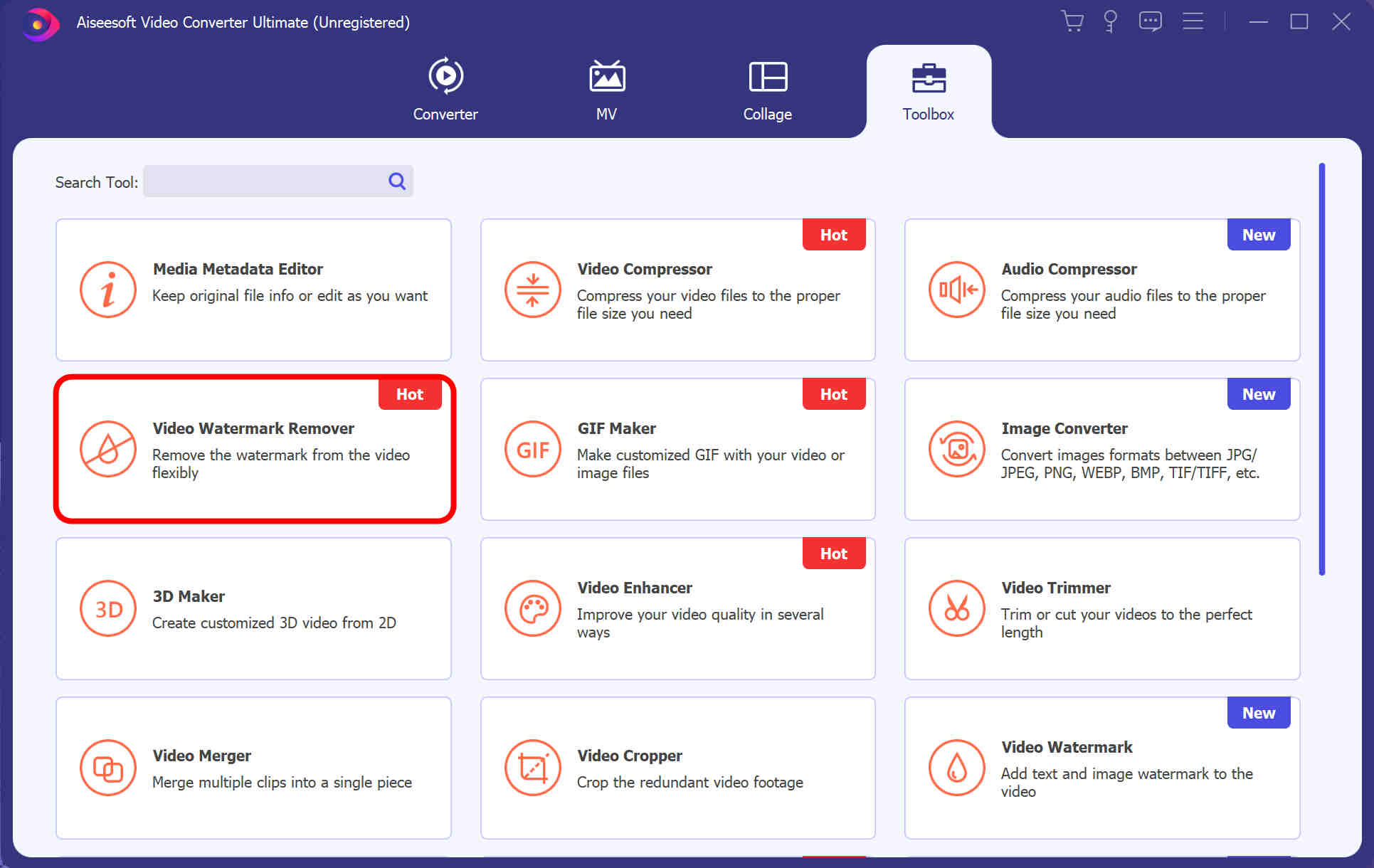
- بمجرد استيراد الفيديو ، انقر فوق الزر "إضافة منطقة إزالة العلامة المائية" وحرك الإطار الأصفر الذي يظهر فوق الكلمات التي تريد إزالتها. يتيح لك برنامج إزالة العلامات المائية لنظام التشغيل Mac إزالة النص من الفيديو بناءً على الجدول الزمني. بمعنى آخر ، يمكنك إزالة ترجمات متنوعة عن طريق ضبط وقت الإزالة لتلك المنطقة المحددة.
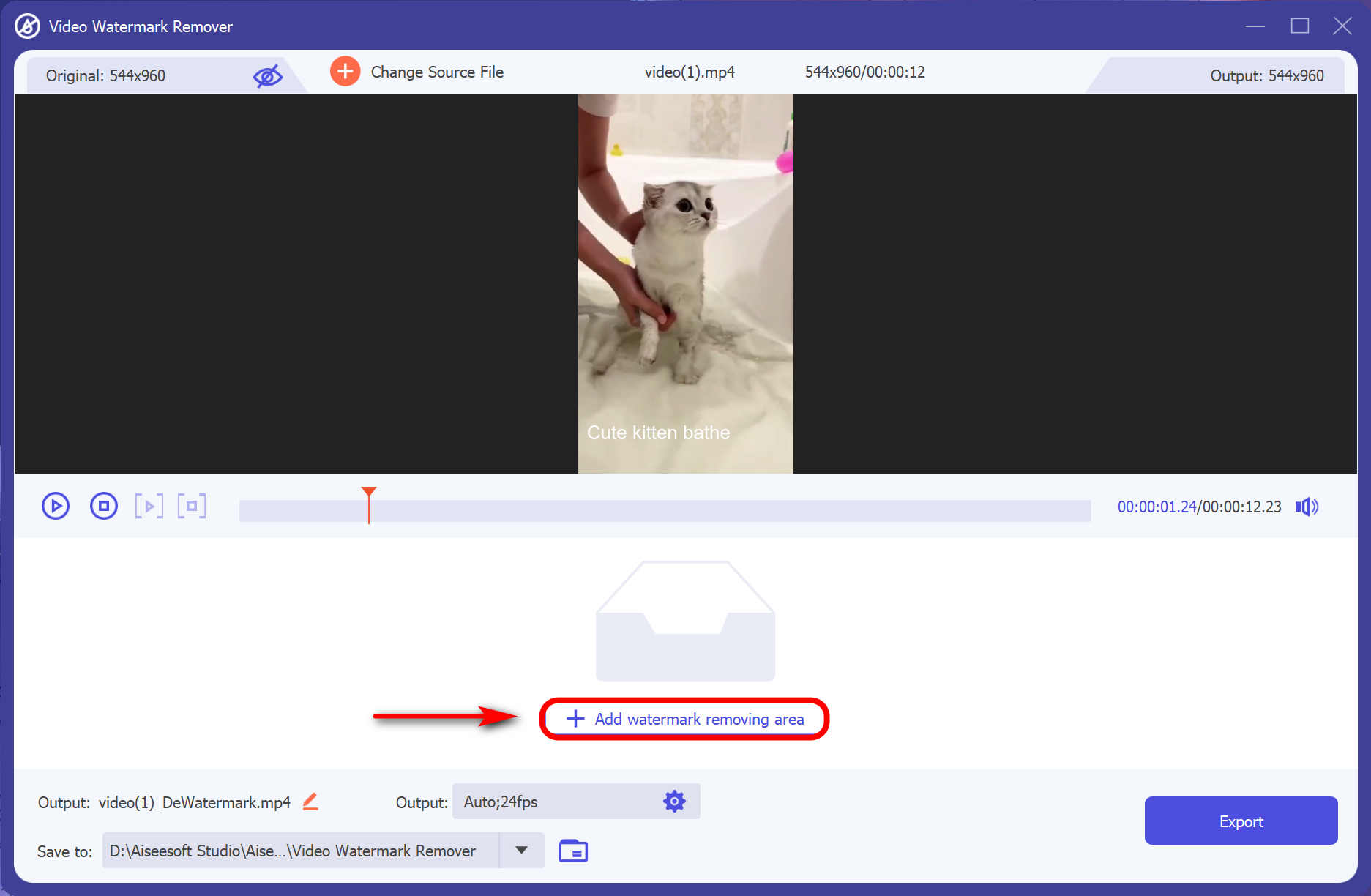
- اضغط على زر التشغيل لمراجعة النتيجة. عندما تشعر أن كل شيء على ما يرام ، اضغط على الزر "تصدير" لتنزيل الفيديو.
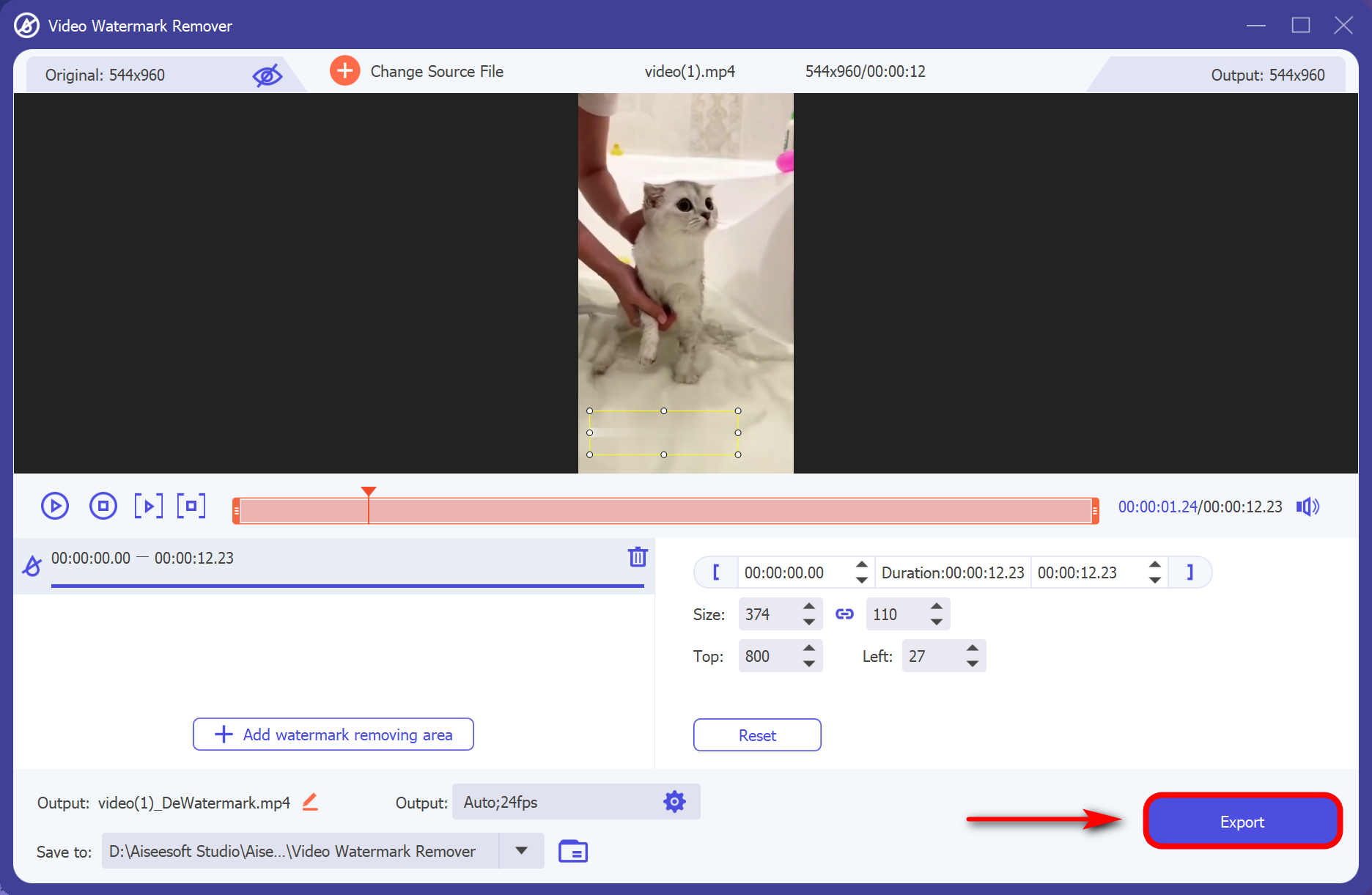
- متوافق مع جميع صيغ الفيديو تقريبًا
- واجهة سهلة الاستخدام
- العديد من ميزات تحرير مقاطع الفيديو
- الإعلان عن الإصدار المحترف يزعجك
إزالة النص من مقاطع الفيديو عبر الإنترنت
Media.io
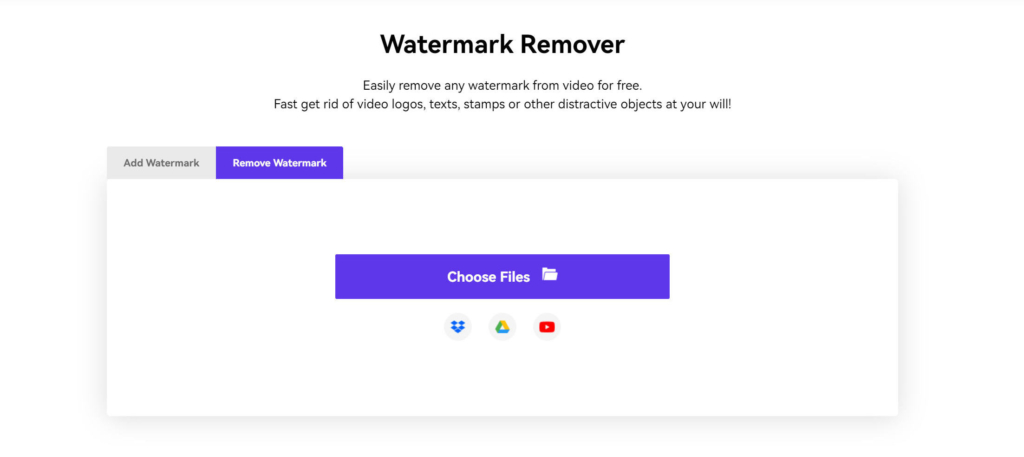
Media.io ممتاز لمزيل النص عبر الإنترنت على مستوى الدخول. إذا لم تكن بحاجة إلى مسح العلامات المائية من المحتوى الرقمي عالي الجودة ، فإن هذا الخيار عبر الإنترنت مثالي لك. يتميز Media.io بواجهة سهلة الاستخدام ترحب بك بألوان خفية ، مما يجعل تجربة مزيل النص الخاص بك هادئة وجذابة. تأكد من تجربة هذا الخيار عبر الإنترنت لـ إزالة النص المضمّن من مقاطع الفيديو فى المستقبل.
- سهولة الوصول عبر الإنترنت
- مجاني وفعال
- مزيل نص عالي الجودة عبر الإنترنت
- احذف أكثر من علامة مائية من مقطع فيديو
- حد حجم الملف
- لا استخدام حاليا
HitPaw Online Watermark Remover
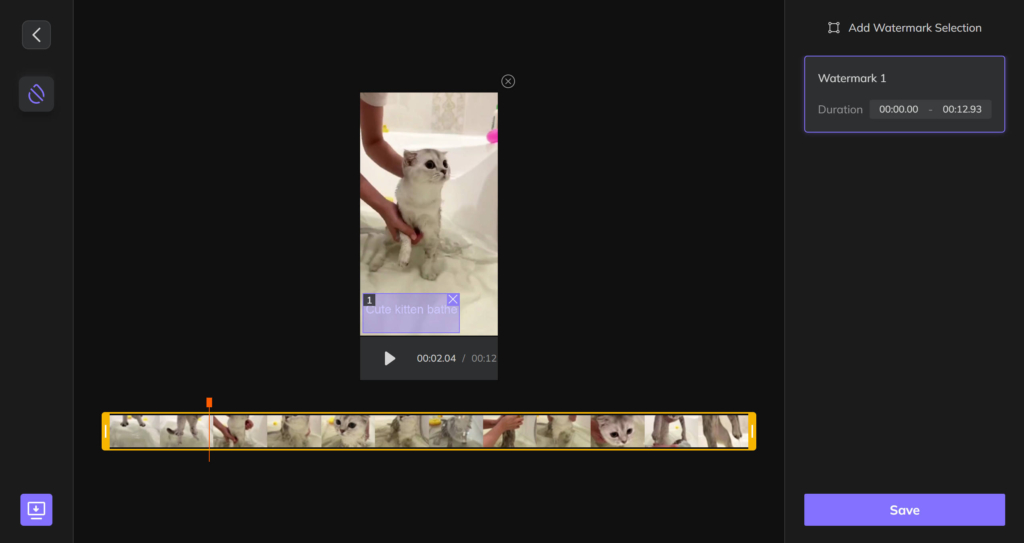
هيتباو هو مزيل العلامة المائية على الإنترنت حيث لا تحتاج إلى تنزيل أي تطبيق لاستخدام الميزة. ما يجعل HitPAw المفضل لدى آلاف المستخدمين هو كفاءة إزالة النص على Mac. يتيح لك هذا الموقع عبر الإنترنت الوصول إلى جميع الميزات التي قد تريدها وإزالة الكلمات من مقاطع الفيديو دون متاعب.
- متوافق مع صيغ متعددة
- سهل الاستخدام
- لا إعلانات
- تحتاج إلى تنزيل التطبيق لمزيد من الميزات
- بوابة الدفع للنسخة المحترفة
مزيل العلامات المائية المجاني من Apowersoft
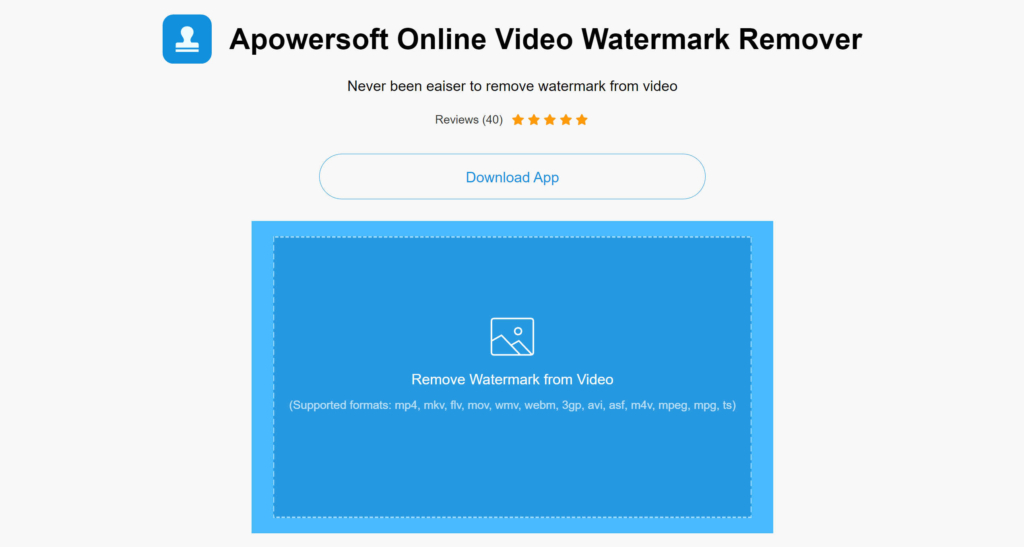
Apowersoft هو أحد أفضل التطبيقات المجانية لإزالة النص من مقاطع الفيديو. يحتوي على واجهة بسيطة تتيح للمستخدمين الجدد اكتشاف الأشياء بسرعة. عندما تحتاج إلى استخراج نص من صور متعددة ، فإن هذا الخيار ممتاز.
- معالجة متعددة للفيديو
- يدعم تنسيقات الفيديو والصور المتعددة
- سهل الاستعمال
- سرعة معالجة بطيئة
تطبيقات لإزالة النص من الفيديو
ممحاة الفيديو
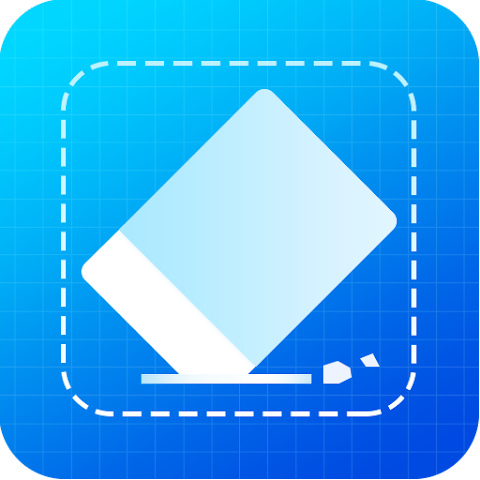
تطبيق رائع آخر يمكنك استخدامه هو إزالة النص من مقاطع الفيديو على Android أو iPhone. ممحاة الفيديو يهدف إلى مساعدتك في إزالة النص غير المرغوب فيه من الفيديو على هاتفك المحمول بأقل جهد. على الرغم من أن العديد من التطبيقات الأخرى تقدم المزيد من الميزات لإزالة العلامات المائية ، فإن Video Eraser مثالي.
- مجاني
- يزيل النصوص غير المرغوب فيها
- العديد من الاعلانات
- تنسيقات فيديو محدودة مدعومة
InPaint
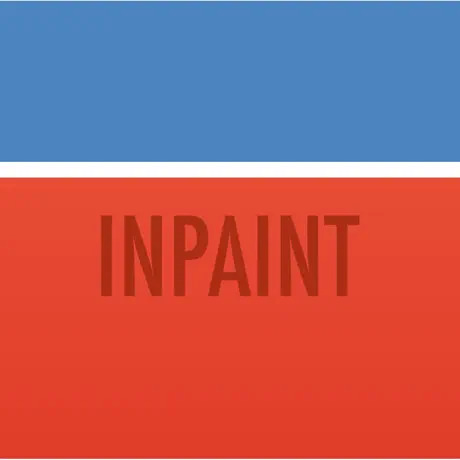
InPaint هو تطبيق رائع عندما تحتاج إلى معرفة كيفية إزالة النص من iPhone. يمكن العثور على InPaint في متجر التطبيقات وله أكثر من أربع نجوم. التطبيق ممتاز لإزالة النصوص والعلامات المائية ، ولكن هذا هو كل ما يقدمه عمليا. نأمل أن تمنح التحديثات المستقبلية المستخدمين مزيدًا من الأسباب لاستخدام تطبيقاتهم.
- إعادة بناء الصورة
- مجاني وسهل الاستخدام
- يزيل النصوص
- حد حجم الملف
- لا توجد ميزات تحرير الفيديو
- لا يوجد خيار لتحرير صور متعددة
افكار اخيرة
باختصار ، هناك العديد من التطبيقات لإزالة النص من مقاطع الفيديو. بعضها أفضل من البعض الآخر ، وهناك خيارات رائعة عبر الإنترنت.
كل هذا يتوقف على تفضيل المستخدم على التطبيق الأفضل بالنسبة لهم. بالنسبة لي، AnyErase جيد بما فيه الكفاية لأنه يوفر طريقتين فعالتين لإزالة النص من الفيديو دون تشويش.
أعطها فرصة!
AnyErase
قم بإزالة العلامة المائية من مقاطع الفيديو والصور بطريقة سحرية
- لنظام التشغيل Windows 10/8/7
- لنظام التشغيل Mac OS X 14+
- لأجهزة الأندرويد
أسئلة شائعة
كيفية إزالة الفيديو بدون ضبابية؟
لإزالة النصوص أو العلامات المائية غير المرغوب فيها من مقطع فيديو بدون تمويه متبقي ، ستحتاج إلى تطبيق عالي الجودة مثل AmoyShare AnyErase مزيل العلامة المائية. قم بتثبيته على Windows. ثم قم بتحميل الفيديو. بعد ذلك ، قم بتمييز الكلمة غير المرغوب فيها ، واضغط على الزر لمسحها. أخيرًا ، اضغط على زر البداية واحصل على فيديو رائع خالٍ من النص.
كيفية إزالة النص من فيديو موفي؟
لإزالة النصوص من مقاطع الفيديو ولا يزال لديك محتوى عالي الجودة بعد ذلك ، ستحتاج إلى تطبيق مناسب مثل AmoyShare محول الفيديو. يتيح لك إزالة النص من الفيديو على Mac دون أي متاعب.